Instagram — одна из самых популярных социальных сетей в мире, здесь огромное количество всевозможных аккаунтов пользователей со всего мира. Если в какой-то определенный момент вы решили удалить свой аккаунт, сделать это можно без проблем. В этой статье расскажем (и покажем), как удалить свою страницу в Instagram.
Сразу скажем об одной интересной особенности — с помощью фирменного приложения удалить аккаунт не получится, так как в нем отсутствует необходимый функционал. Поэтому пойдем другим путем.
Временная блокировка профиля
Возьмите свой смартфон или планшет, запустите любой браузер, например, тот же Google Chrome.
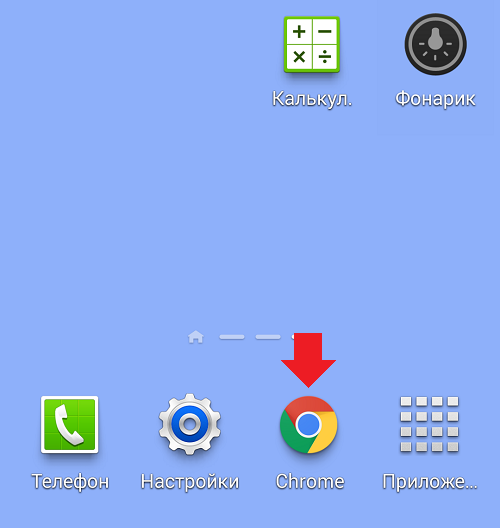
Зайдите на официальный сайт Instagram. В нижней части страницы вы найдете кнопку «Вход». Нажмите на нее.


Если пароль и логин введены верно, вы окажитесь на своей странице. Посмотрите в правую верхнюю часть экрана, там есть значок аватара. Нажмите на него.

Таким образом вы откроете свою страницу, в том числе с загруженными фотографиями. Видите кнопку «Редактировать профиль»? Нажмите на нее.
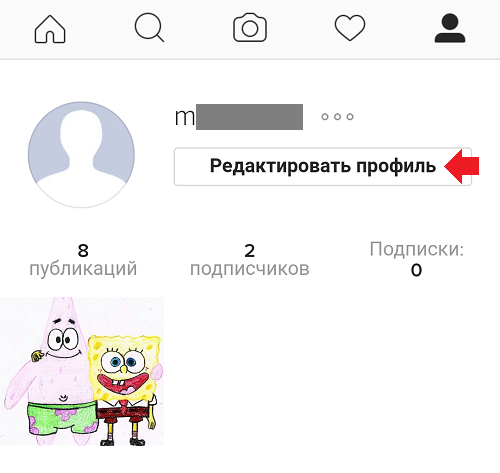
Страницу, которая откроется перед вами, нужно опустить в самый низ. Здесь есть ссылка «Временно заблокировать мой аккаунт». Тапните по ней.

Откроется очередная страница. Здесь вам будет предложено, во-первых, выбрать причину для блокировки страницы, а во-вторых, ввести пароль. Указываете данные, затем нажимаете «Временно заблокировать аккаунт».
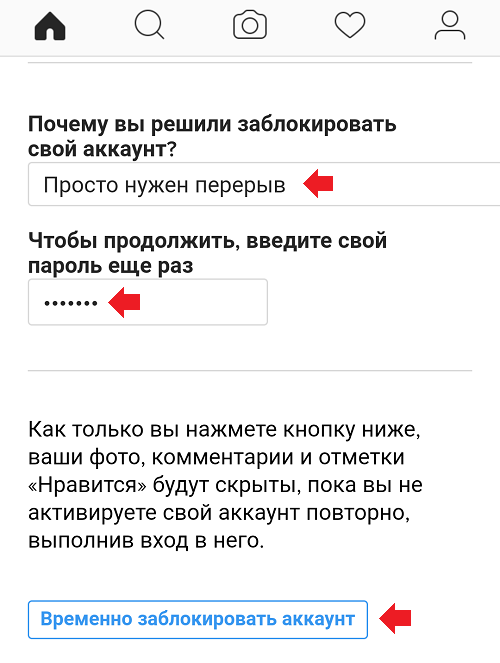
Подтверждаете действие, нажав «Да».
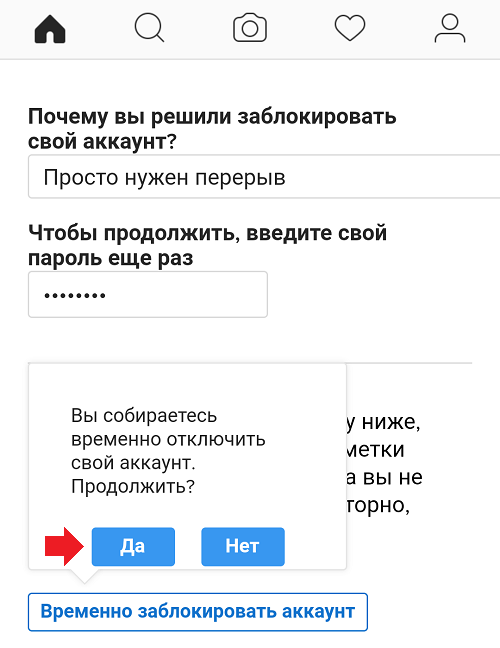
Профиль заблокирован, это временная блокировка. При необходимости вы всегда можете разблокировать профиль, зайдя в свой профиль. Этот вариант хорош тем, что вы в любой момент сможете разблокировать аккаунт.
Удаление аккаунта навсегда
Вам необходимо зайти в свой Instagram-аккаунт на официальном сайте, как показано выше, после чего пройти по этой ссылке instagram.com/accounts/remove/request/permanent/ . Откроется страница, на которой первым делом будет предложено указать причину удаления профиля.
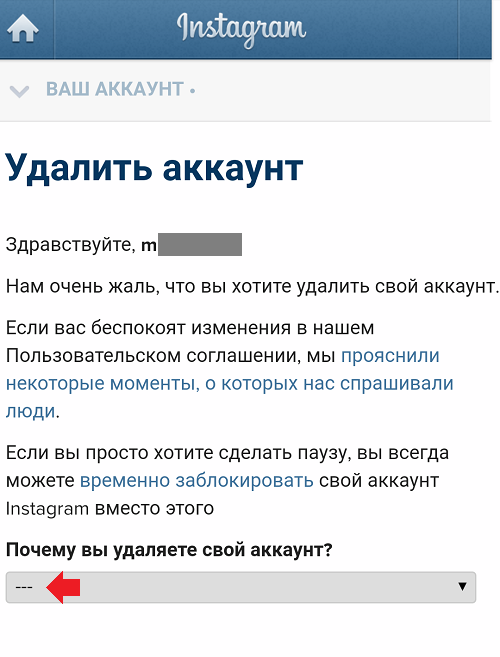
Следующий шаг — указание пароля от аккаунта и нажатие на кнопку «Безвозвратно удалить мой аккаунт».

Подтвердите удаление.

Аккаунт был удален навсегда.

При попытке входа вы получите сообщение, что введенное имя не принадлежит аккаунту. Он удален безвозвратно, восстановить его невозможно, а поэтому настоятельно не рекомендуем использовать этот метод.
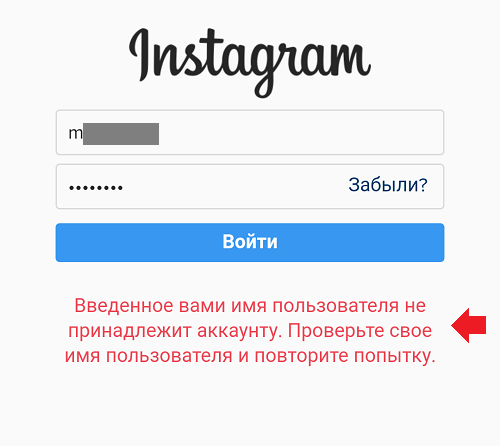
Однако, эту волну творческого позитива омрачают маленькие технические и коммерческие «но», опять же, автором коих является сам Instagram. Надоедливые рекламные сообщения, приглашения на участие в акциях, тесты и прочие «маркетинговые коварства», пусть и в деликатной форме, но всё же атакуют пользователей-фотографов. Кто-то из них не обращает внимание на шквал навязчивой информации - забвенно создаёт галереи портретов и пейзажей. Ну а кто-то - напротив, прибывает в раздумьях - как удалить страницу в Инстаграме. Решению данной задачи и посвящена данная статья.
Убрать аккаунт можно двумя способами. Рассмотрим их подробней.
Способ №1
1. Зайдите в свой профиль Инстаграм.
2. Активируйте ниспадающее меню, рядом с пользовательской иконкой, расположенной вверху страницы.
3. Кликните опцию «Редактировать профиль».

4. На страничке настроек, внизу, по правую сторону от кнопки «Отправить», нажмите ссылку «Я хочу удалить... ».
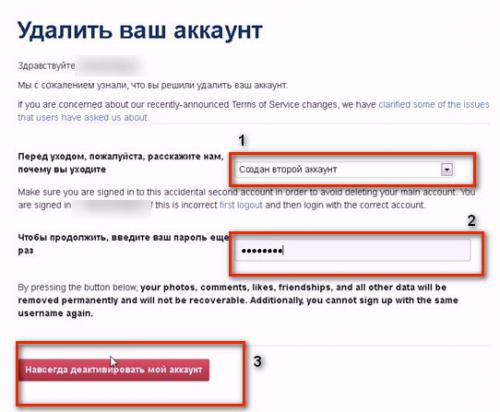
5. Чтобы удалить аккаунт, в открывшейся специальной форме:
- укажите причину удаления (выберите из списка подходящий вариант, например - создан другой аккаунт);
- введите пароль для входа в свой профиль Инстаграм;
- нажмите кнопку «Навсегда деактивировать... ».

6. Подтвердите свои действия: в модальном окне (оно отобразится поверх веб-страницы) в ответ на запрос «Вы уверены... ?» нажмите кнопку «OK».

Если все необходимые данные были указаны верно, Инстаграм, сразу же после подтверждения, сообщит о том, что у него получилось удалить профиль(Your account has been removed), и он сожалеет, что вы покидаете сервис (We’re sorry to see you go).
Примечание. При повторной регистрации создать аккаунт с таким же логином не получится. При попытке использовать прежний псевдоним, админсистема Instagram категорически настаивает на новом.
Способ №2
- 1. Откройте в браузере страницу - instagram.com/accounts/remove/request.
- 2. Введите логин/пароль профиля в Инстаграм.
- 3. Укажите все необходимые данные для деактивации (как это описано в 4 пункте инструкции способа №1).
По сути, способ №2 аналогичен способу №1, за исключением использования быстрого доступа к форме удаления страницы.
Как удалить профиль Instagram в телефоне?
Избавиться от своего аккаунта в мобильном приложении Инстаграм невозможно. Его удаление из смартфона/планшета никак не влияет на сохранность страницы.
Процедуру удаления лучше осуществлять непосредственно с компьютера, используя вышеописанные способы (№1 и №2); или с телефона, но исключительно в браузере без задействования приложения (непосредственно на сайте онлайн-сервиса).
А если жаль навсегда удалять аккаунт...
Иногда у пользователей в отношении фотосервиса Instagram возникают смешанные чувства - нет желания выставлять свои фотоработы на всеобщее обозрение, проявлять активность в аккаунте, но и расставаться с ним тоже не хочется. Как быть?
Для удаления фото нужно выполнить следующее:
1. Открыть фото.
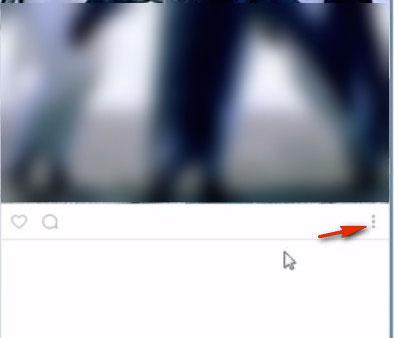
2. Под изображением нажать иконку «меню» (три точки).
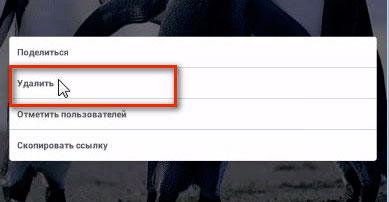
3. Выбрать функцию «Удалить».
4. Подтвердить активацию операции (клик по соответствующей кнопке в окне запроса).
Если размещённые на странице Инстаграм фото дороги для вас (навевают воспоминания, радуют глаз и пр.), приступая к процедуре удаления, не забудьте их сохранить на винчестере своего ПК. Определитесь с методом удаления и... действуйте. И помните - в любом случае, в любой момент времени вы можете создать новый профиль.
Сегодня мы поделимся инструкцией как удалить аккаунт в Инстаграме с телефона (будь то айфон или андроид, навсегда или временно), а также само приложения. Ведь нету смысла держать в смартфоне программку, которой вы не пользуетесь (иначе только зря занимает память).
Сразу отметим, что если раньше была возможность удалить свой аккаунт в инстаграме навсегда, то теперь её нет. Вместо удаления предлагается временно заблокировать профиль, после чего он станет недоступен. Это почти равно удалению за исключением того, что при жалении свою страничку можно будет возобновить.
Пошаговая фото инструкция
- Открываем браузер и в адресной строке вводим instagram.com , наживаем кнопку перейти (через стандартное приложение Instagram удалить профиль нельзя).
- Авторизируйтесь (чорез кнопку «Войти через Facebook» или перейдя по ссылке «Войти», зависимо от того каким способом вы регистрировались в инстраграме).
![]()
- После входа в свой акаунт нажмите по иконке человечка в правом верхнем углу (как на скрине ниже).

- Откроется ваша страница, необходимо нажать по кнопке «Редактировать профиль», которая расположена справа от фото профиля (аватарки).
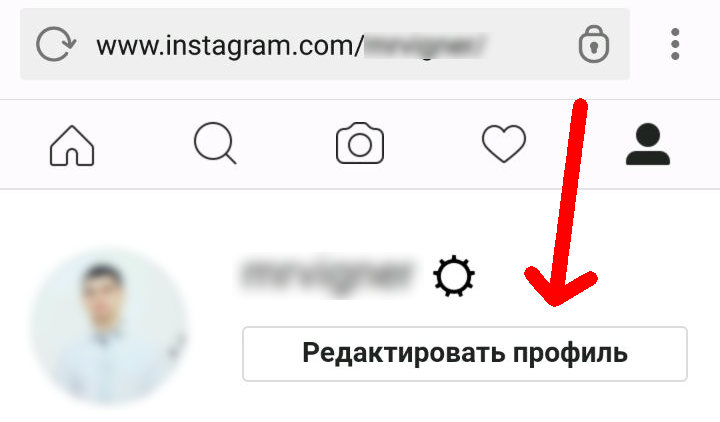
- Откроется страница настроек и редактирования информации о вас, прокрутите её в самый низ до кнопки «Отправить». Справа от нее будет ссылка «Временно заблокировать мой профиль» — перейдите по ней.
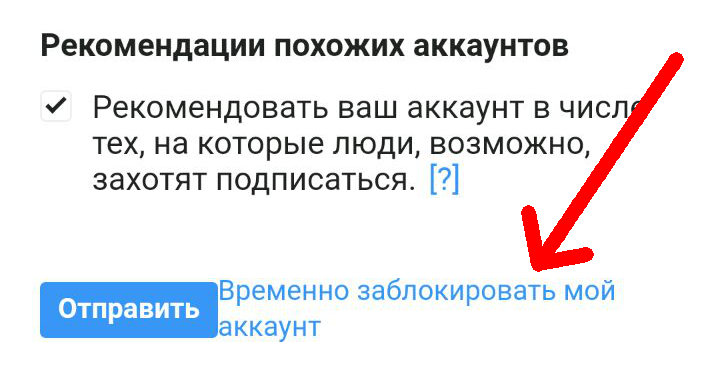
- На открывшийся странице выберите причину удаления (блокировки) профиля, введите свой пароль и после этого нажмите кнопку «Временно заблокировать аккаунт».

- Появится сообщение с просьбой заблокировать (удалить) аккаунт, подтвердите его нажав «ОК».

После этого ваш профиль (аккаунт) будет заблокирован, его не смогут найти другие пользователи, а также «спрячутся» все лайки и комментарии которые вы оставляли под записями других пользователей.
Видео инструкция
Кроме пошаговой фото инструкции мы подготовили и видео процесса удаления аккаунта в инстаграме через мобильный телефон. Смотрим и повторяем:
Удаление фото (публикации), подписчиков
Хотя интерфейс приложения Instagram довольно простой, многие новачки все же не могут разобраться как удалить фото или видео, загруженное на свою страничку.
Как удалить публикацию (фото, видео)
- Для этого необходимо просто открыть данную фотографию или видео и нажать справа сверху значок из трех вертикальных точек:
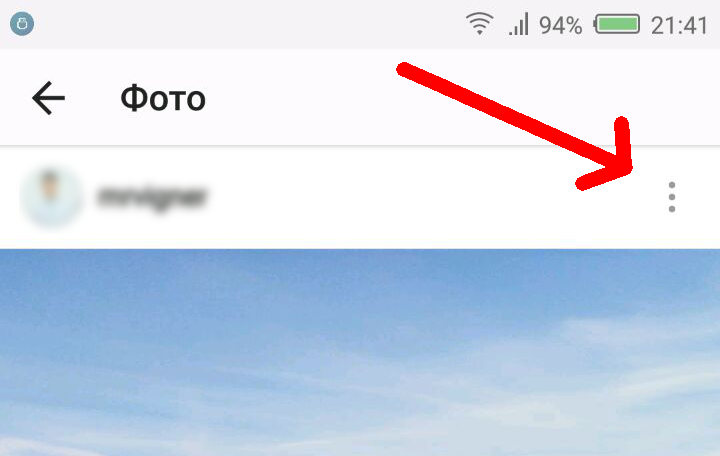
- Появится всплывающее меню, в котором необходимо выбрать «Удалить»:

Вот и все, два простых действия позволяют удалить не желаемую публикацию (будь то фотография или видео)
Инструкция по удалению подписчиков
- Открываем приложение Instagram.
- Переходим на свою страницу (иконка человечка снизу справа).
- Вверху справа от аватарки нажимаем «подпискики» (надпись под цифрой с количеством ваших подписчиков).
- Появится список, в котором надо нажать по подписчику, которого хотите удалить.
- Откроется его страница, нажмите иконку трех вертикальных точек (сверху справа).
- Появится всплывающее меню, в нем выберите «Заблокировать», после чего подтвердите действие.
Заблокированный таким образом человек не сможет видеть ваш профиль (информацию о вас, публикации).
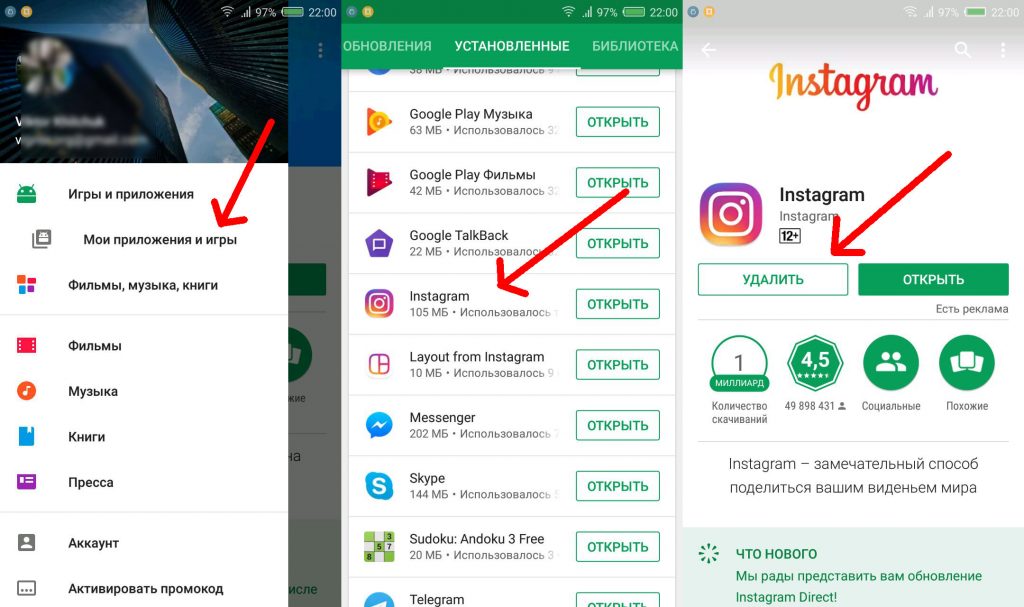 Процесс удаление инстаграма через Play Маркет.
Процесс удаление инстаграма через Play Маркет.
- Способ 1: открываем Play Маркет, свойпом от левого края екрана к правому открываем боковую панель. Переходим в «Мои приложения и игры», там во вкладке «Установленные» находим Instagram и нажимаем по названию. Откроется страница, где вверху будет кнопка «Удалить», нажимаем её и подтверждаем удаление.
- Способ 2 (не всегда работает): прямо на рабочем столе нажмите и удерживайте иконку инстаграма, вверху или внизу экрана появится значек корзины, перетащите туда удерживаемую иконку. После этого подтвердите удаление.
- Способ 3: идем в «Настройки -> Приложения -> Instagram» и там нажимаем кнопку «Удалить». Отметим, что путь может немного отличатся зависимо от модели телефона.
Надеюсь вы поняли как удалить Инстаграм с телефона, а также как удалять аккаунт, публикации и подписчиков. Ведь представленные выше инструкции актуальные и для смартфонов с Android, и для Айфонов.
Если остались вопросы — пишите в комментариях ниже, постараюсь помочь.
2201
Не устраивают новые правила или просто надоел инстаграм? Пора удалять свою страницу и стирать приложение с памяти телефона.
До последнего времени instagram набирал популярность среди молодежи. И ведь он действительно считается одним из лучших сервисов по публикации и обработке фотографий. Сейчас же многие пользователи стали задаваться вопросом - как удалить инстаграм с телефона?
Стоит отметить, что многие пользователи Инстаграм искали, но так и не нашли эффективный и безопасный инструмент продвижения и раскрутки своего профиля. Стать популярнее увеличив количество фолловеров и лайков под своими фото публикациями сегодня стало проще, проверенный онлайн пиар сервис поможет каждому.
Публикации по теме:
С чем связано желание удалиться?
Когда instagram перешел под крылышко популярного Facebook, его пользовательские соглашения изменились в худшую для народа сторону . Пользователей начала раздражать реклама, тесты и прочая ересь, к тому же по новым правилам instagram может использовать любые снимки в коммерческих целях. Чтобы изолировать себя от всего подобного, нужно закрыть свой профиль и удалить приложение с телефона. Сделать это проще простого.
Как удалить профиль в инстаграм
Первым делом нужно авторизоваться в инстаграме и войти в меню редактирования своего профиля.
В правой нижней части экрана будет ссылочка под названием «Я хочу удалить свойаккаунт».
Переходим по ссылочке, выбираем причину удаления своего аккаунта из социальной сети, подтверждаем деактивацию паролем и жмем на кнопку «Навсегда деактивировать мой аккаунт».
Теперь ваша страница навсегда исчезла из популярной сети.
Можете удалять приложение со своего телефона и вообще забывать о существовании данного сервиса.

Здравствуйте, уважаемые читатели.
5 лет назад рынок «взорвала» новая социальная сеть – Instagram. Она не похожа на предыдущие: пользователям предоставлен широчайший набор инструментов для редактирования фотографий. Удобство использования (приложение устанавливается на телефон за 20-30 секунд) и красивое оформление позволили Instagram приобрести аудиторию в десятки миллионов человек.
Думаю, и среди Вас обязательно найдутся те, у кого есть учётная запись в модной социальной сети. Тем не менее, ситуации, где нужно узнать, как удалить аккаунт в инстаграме – не редкость.
Давайте вместе разбираться в этом несложном вопросе.
Как удалить аккаунт в инстаграме с компьютера?
В Instagram уничтожить учётную запись позволяют два способа:
- временная блокировка страницы
- удаление аккаунта навсегда
Если Вы думаете, как удалить страницу в инстаграме через телефон, то мобильное приложение Вам не поможет – всё придется делать через браузерную версию. При отсутствии смартфона под рукой воспользуйтесь компьютером – на нём удалять аккаунт удобнее.
Блокируем учётную запись с возможностью восстановления
Часто пользователям инстаграма требуется лишь временно «заморозить» страницу, а не удалять её целиком и навсегда. Функционал социальной сети позволяет сделать это с телефона и с компьютера.
Шаг 1. Переходим на сайт
Перейдите по ней, и на экране откроется меню действий с аккаунтом. В числе прочих можно выбрать и удаление:
Шаг 3. Удаляем профиль
Как и при блокировке, Instagram запросит причину, из-за которой Вы приняли решение. Выбрать его можно из выпадающего списка:
Теперь от полного удаления отделяет лишь пароль. Для подтверждения того, что Вы – владелец страницы, введите его в специальное поле под причиной блокировки аккаунта:
Теперь нажимаем малиновую кнопку «Безвозвратно удалить мой аккаунт», подтверждаем действие и получаем вот такое грустненькое сообщение:
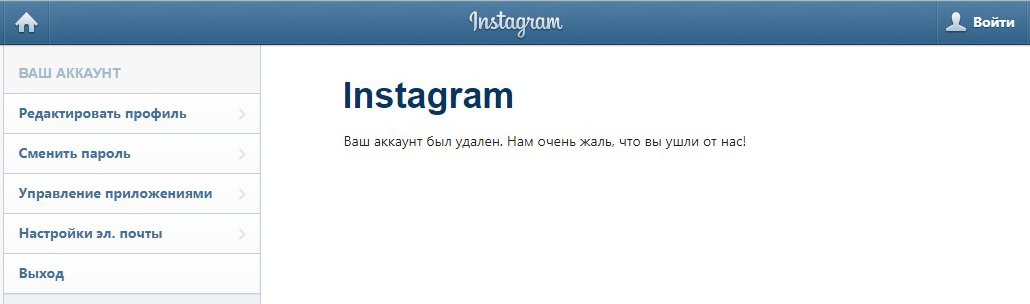
На этом процесс удаления профиля в инстаграме заканчивается. Надеюсь, сложностей у Вас он не вызвал.
Удаляем приложение Instagram из смартфона
Логично после удаления учётной записи разобраться и в том, как удалить инстаграм с телефона. Приложение для обработки и публикации фотографий теперь точно не понадобится.
Сделать это ещё проще, чем удалить профиль. Инструкции для смартфонов на iOS и Android разные, обратите на это внимание:
Для iOS
- найдите на телефоне ярлык приложения
- удерживайте 2-3 секунды палец на значке (он начнёт «колебаться»)
- нажмите на «Х» в левом верхнем углу ярлыка
- подтвердите удаление (нажмите на красную кнопку «Удалить»).
Теперь приложение Instagram не занимает память вашего iPhone.
Для Android
- войдите в «Меню» и перейдите в «Управление приложениями»
- найдите «Instagram» (раздел «Сторонние)
- нажмите «Удалить», а затем подтвердите решение.
Поздравляю – приложения Instagram на Вашем смартфоне теперь нет.
В заключение
Популярность Instagram растёт день ото дня – количество аккаунтов в социальной сети только увеличивается.
Однако возникают ситуации, когда требуется срочно удалить свою учётную запись. Вы можете заблокировать аккаунт или навсегда избавиться от профиля.
«Замораживайте» аккаунт, если думаете, что через некоторое время он понадобится снова. Если же учётная запись больше не пригодится, смело удаляйте её навсегда.
Надеюсь, статья оказалась для Вас полезной. Обязательно пишите в комментариях свои вопросы по теме материала. Приветствуем и личный опыт использования Instagram – он сделает статью ещё полезнее.
А на этом я прощаюсь с Вами, уважаемые читатели. До скорых встреч на страницах блога!






